在Excel中,可以通过几种方法将0值表示为“-”:更改单元格格式、使用条件格式、或者自定义公式。其中,更改单元格格式是一种最常用且简单的方法。通过自定义单元格格式,可以让Excel自动将所有的0值显示为“-”,而不影响实际数值。下面,我们将详细介绍这三种方法,并提供实际操作步骤和应用场景。
一、更改单元格格式
1、步骤介绍
更改单元格格式是通过Excel的内置功能来实现的。这种方法不仅简单,而且能够保持数据的完整性。具体步骤如下:
选中要更改的单元格或区域。
右键点击选中的区域,选择“设置单元格格式”。
在弹出的对话框中,选择“数字”选项卡。
选择“自定义”。
在“类型”框中输入以下内容:0;-0;"-";@
点击“确定”。
2、应用场景
这种方法适用于需要对大量单元格同时进行格式更改的情况。例如,财务报表中的某些列需要将0值显示为“-”,以便更清晰地展示数据。这种方法不会改变单元格中的实际数值,仅仅是改变了显示格式。
3、优缺点分析
优点:
简单易行:只需几步操作即可完成。
数据不变:不影响单元格中的实际数据,便于后续计算和分析。
缺点:
局限性:只能针对特定单元格或区域,无法应用于整个工作表或多个工作表。
二、使用条件格式
1、步骤介绍
条件格式可以根据特定条件来改变单元格的显示格式。通过设置条件格式,可以让Excel自动将符合条件的单元格显示为特定内容。具体步骤如下:
选中要更改的单元格或区域。
在“开始”选项卡中,选择“条件格式”。
选择“新建规则”。
选择“仅为包含以下内容的单元格设置格式”。
在“格式”选项中,选择“单元格值”。
在条件中选择“等于”,并输入“0”。
点击“格式”,选择“数字”选项卡,选择“自定义”。
在“类型”框中输入:"-";@
点击“确定”。
2、应用场景
条件格式适用于需要根据特定条件对单元格进行格式更改的情况。例如,销售报表中需要将销售额为0的单元格显示为“-”,以便更直观地识别出未销售的产品。
3、优缺点分析
优点:
灵活性高:可以根据不同的条件进行格式设置。
视觉效果好:能够突出显示特定条件下的单元格,便于数据分析。
缺点:
复杂性较高:设置步骤较多,需要一定的Excel操作基础。
影响性能:对大数据量的工作表,条件格式可能会影响Excel的性能。
三、自定义公式
1、步骤介绍
使用公式可以实现更灵活的0值表示方法。通过IF函数等公式,可以将0值转换为特定显示内容。具体步骤如下:
选中要更改的单元格或区域。
在单元格中输入公式:=IF(A1=0, "-", A1),其中A1为需要判断的单元格。
按下“Enter”键。
2、应用场景
这种方法适用于需要根据复杂条件对单元格进行格式更改的情况。例如,在预算报表中,需要将预算为0的项目显示为“-”,以便更清晰地展示预算情况。
3、优缺点分析
优点:
灵活性高:可以根据不同的条件进行复杂的逻辑判断。
适用范围广:不仅适用于0值,还可以根据其他条件进行格式更改。
缺点:
复杂性较高:需要一定的公式编写基础。
数据量大时性能下降:对大数据量的工作表,公式计算可能会影响Excel的性能。
四、综合对比和建议
1、方法对比
通过对以上三种方法的介绍,我们可以看到它们各自的优缺点和适用场景:
更改单元格格式:简单易行,适用于大范围的单元格格式更改,不影响实际数据。
使用条件格式:灵活性高,适用于特定条件下的格式更改,能够突出显示特定条件下的单元格。
自定义公式:灵活性最高,适用于复杂条件下的格式更改,能够实现更多的逻辑判断。
2、选择建议
根据不同的应用场景,选择最适合的方法:
如果需要对大量单元格同时进行格式更改,推荐使用“更改单元格格式”方法。
如果需要根据特定条件进行格式更改,推荐使用“条件格式”方法。
如果需要根据复杂条件进行格式更改,推荐使用“自定义公式”方法。
3、操作注意事项
备份数据:在进行任何格式更改之前,建议先备份数据,以防误操作导致数据丢失。
测试效果:在大范围应用格式更改之前,建议先在小范围内进行测试,确保格式更改效果符合预期。
考虑性能:对于大数据量的工作表,尽量避免使用过多的条件格式和复杂公式,以免影响Excel的性能。
通过以上详细的介绍和对比,相信你已经掌握了在Excel中将0值表示为“-”的多种方法。希望这些方法能够帮助你更好地处理和展示数据,提高工作效率。
相关问答FAQs:
1. 为什么我的Excel中的0值显示为-?在Excel中,可以通过设置来更改0值的显示方式。将0值显示为-是一种常见的做法,特别是在财务报表和统计数据中,可以更清晰地表示负数。
2. 如何将Excel中的0值改为显示为-?要将Excel中的0值改为显示为-,可以按照以下步骤进行操作:
选中包含0值的单元格或者整个工作表。
在Excel顶部的菜单栏中,选择“格式”选项卡。
在“格式”选项卡中,点击“数字”或“数值”选项,然后选择“自定义”。
在“自定义”对话框中,在“类型”框中输入以下格式代码:0;-0。
点击“确定”按钮,完成设置。
3. 是否可以将Excel中的0值改为其他符号或者文字?是的,你可以将Excel中的0值改为任意符号或者文字。在上述步骤中,将格式代码中的“-”替换为你想要的符号或文字即可。例如,你可以将0值显示为“无”、“N/A”或者其他符合你需求的文本。只需在格式代码中相应的位置进行修改即可。
原创文章,作者:Edit2,如若转载,请注明出处:https://docs.pingcode.com/baike/4577536